¿Qué es el software antivirus falso??
Software antivirus Rogue, también conocido como falso antivirus, antivirus falsos, y en algunos casos soporte técnico falso, no puede ser clasificado como la mayor amenaza en línea, pero, si instalado correctamente, tiene consecuencias. Consecuencias que varían, dependiendo de la campaña malintencionado específico del falso antivirus ha sido parte de. Sí, el software antivirus falso no sólo le inunde con avisos pop-up falsos.
Por ejemplo, hemos sido testigos de varias campañas agresivas con páginas de soporte técnico falsas, kits de explotación y ransomware como carga útil final. Miles de usuarios en países de todo el mundo han sido afectados. Ojalá, la próxima vez que las mismas víctimas sabrán mejor que no haga clic en ventanas emergentes sospechosas lo que llevó a visitar los sitios web desconocidos. Si se pregunta, estafas de soporte técnico falsos programas antivirus falsos y tienen mucho en común. Tanto de las estafas en línea tratan de tomar el dinero de usted, puede cosechar y abusar de su información personal y bancaria, y usted puede infectar a otras formas de malware.

Detalles del software antivirus falso
| Nombre | Software Rogue Antivirus |
| Escribe | Software Rogue Antivirus / Soporte Técnico Fake / software falso / PUP |
| Descripción breve | Tipos de programas que parecen útiles al principio pero que pueden dañar gravemente la computadora. |
| Los síntomas | Análisis y resultados falsos del sistema, errores emergentes, descargas adicionales de programas no deseados, etc. |
| Método de distribución | Descargas liados. páginas webs a las que se pueden anunciar. |
| Herramienta de detección |
Vea si su dispositivo ha sido afectado por programas antivirus falsos
Descargar
Herramienta de eliminación de software malintencionado
|
Las cosas que nos van a aclarar en este artículo:
- ¿Cómo estar seguro de que ha sido infectado por un programa antivirus falso;
- Cómo pícaro programas de AV se propagan a través de la Web;
- Cómo decir la diferencia entre un programa de seguridad falso y verdadero;
- Cómo limpiar el sistema después de que se haya 'limpiado' por un producto antivirus falso.
Software de seguridad falso: ¿Cuáles son los signos de infección??
Desafortunadamente, hay demasiados programas antivirus falsos que tratan de extorsionar a los usuarios por dinero. Sí, has leído bien. De muchas maneras, programas antivirus falsos se parecen ransomware - que se manipularán en la compra de la versión completa de una (pícaro) producto. Pero primero, que será inundado con advertencias falsas. En ese sentido, programas antivirus falso también se consideran scareware.
Hay varias cosas que debe buscar y tener en cuenta, gusta:
- GUI (interfaz gráfica del usuario) que se asemeja a los programas de AV legítimos, pero es, de hecho, creado por los cibercriminales. Una vez que el programa está activado en su sistema, se pondrá en marcha la interfaz gráfica de usuario y comenzará a "escanear" el sistema.
- Poco después de que, los molestos pop-ups scareware entrarán en su pantalla. A menudo, estas ventanas emergentes imitan las alertas de seguridad de Windows;
- La etapa final es donde se le pedirá que escriba su información bancaria para pagar por la versión completa del programa. No hace falta decir, el segundo comparte su número de tarjeta de crédito, usted se convierte en vulnerable al fraude cibernético de todo tipo.
También, tenga en cuenta que un programa antivirus falso también puede actuar como un secuestrador del navegador y hacerse cargo de sus navegadores. Si usted nota que la página principal de su navegador ha sido sustituido por el "oficial’ página de un producto de seguridad sospechoso, asegúrese de que usted tiene antivirus falso y (muy posiblemente) otros programas maliciosos drenaje de su sistema de.
¿Cómo se cuelan los programas antivirus falsos en su computadora??
Como la mayoría de las formas de fraude cibernético, software de seguridad falso ha evolucionado mucho. Por ejemplo, la SpySheriff conocida (se representa a continuación) se remonta a 2007. SpySheriff fue 'anuncia' como un programa anti-spyware, mientras que, de hecho, fue el propio software espía.
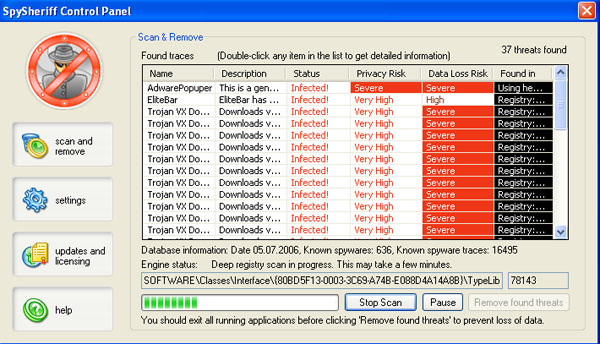
Fuente de la imagen: Microsoft
Este ha sido el caso de muchos otros productos de seguridad falsos, entonces y ahora. En otras palabras, que podría haber descargado el programa usted mismo, creyendo que era útil y veraz.
Los métodos de distribución desplegados por los ciberdelincuentes para propagar sus productos sin escrúpulos no son tan diferentes de las formas de malware se propaga a través de la Web (tanto en dispositivos móviles y de escritorio):
- navegación web. En ese caso, que se mostrará una alerta emergente falsa alegando que su máquina está infectada. Entonces, se le pedirá para comprar y descargar cualquier programa antivirus falso que aterrizó en. Esta es la táctica scareware que ya se ha descrito. A menudo, advertencias emergentes falsos dicen que es necesario para descargar las actualizaciones del sistema o controladores que faltan, o que necesita para eliminar el malware "encontrado" por el pícaro. Una vez que se engaña a hacer clic en la ventana emergente, usted tendrá un antivirus falso.
- envenenamiento de SEO. Has oido de esto? Es un método común utilizado por los estafadores y los codificadores maliciosos. envenenamiento SEO seguirá adelante malos enlaces en la parte superior de los resultados de búsqueda en los motores de búsqueda. Si no presta mucha atención a los enlaces en los resultados, usted puede fácilmente ser engañados, especialmente cuando los enlaces corruptos están situados entre los proveedores de seguridad legítimas. La próxima vez, acaba de ser muy prudentes cuando usted hace una búsqueda utilizando palabras clave como "escaneo antivirus gratuito'.
- Email, phishing, correo no deseado. Los tres menudo se unen. Piense dos veces antes de abrir un correo electrónico sospechoso e inesperado. Si ya ha abierto un correo electrónico tales, no haga clic en ningún enlace. Sin embargo, puede que sea demasiado tarde. El malware puede ya haber entrado en el sistema, la segunda se abrió el correo electrónico.
- Drive-by descargas. Al igual que cualquier otro tipo de malware, programas antivirus falsos se pueden propagar a través de descargas no autorizadas que no adquieran la interacción del usuario. Tales descargas generalmente explotan conocida vulnerabilidades en el software. Es por eso que es crucial para mantener todos sus programas hasta a la fecha. El sistema operativo incluido.
- sitios web de streaming de vídeo en línea. Ten cuidado, si ver vídeos en sitios web al azar. Se le pedirá que probable descargar un códec faltante supuestamente para jugar ese video. En lugar, usted puede descargar un programa falso o alguna otra forma de publicidad no deseada o peor, el malware.
- actualizaciones falsas. programas de seguridad falsos pueden disfrazaban (falso) actualizaciones, principalmente Java o Flash. Si está viendo falsas ventanas emergentes mientras navega, ser conscientes de que el sistema se ha convertido en un objetivo de los estafadores en línea.
- comunidades peer-to-peer. y torrentes. No descargar cualquier cosa de páginas P2P no son de confianza, ya sea productos de software libre o agrietados, películas, o la música. O lo que usted está buscando para descargar de forma gratuita.
- Las redes de bots. Las redes de bots, que consiste en miles de ordenadores infectados por bots, se utilizan sobre todo para enviar spam en diversas campañas maliciosas. Sin embargo, los investigadores de SecureWorks advierten que los botnets también se han desplegado para descargar programas antivirus falsos en los equipos de los usuarios. De acuerdo a investigadores, que es un método probado para obtener beneficios económicos de una determinada red de bots.
Cómo mejorar su protección contra los AV no autorizados?
Primeramente, cuando la tierra en una página que se esfuerza demasiado difícil de persuadir a descargar un determinado producto, inspeccionarlo de cerca.
Es el sitio web escrito en perfecto Inglés (o cualquier otro idioma está escrito en)? Los errores tipográficos, letra mayúscula y ortografía incorrecta errores sirven como una indicación no sólo de la mala gramática, sino también de las intenciones delincuentes. Si los desarrolladores de software se dedicaron realmente a su producto y su promoción, no habrían hecho todos esos errores.
He aquí un ejemplo:
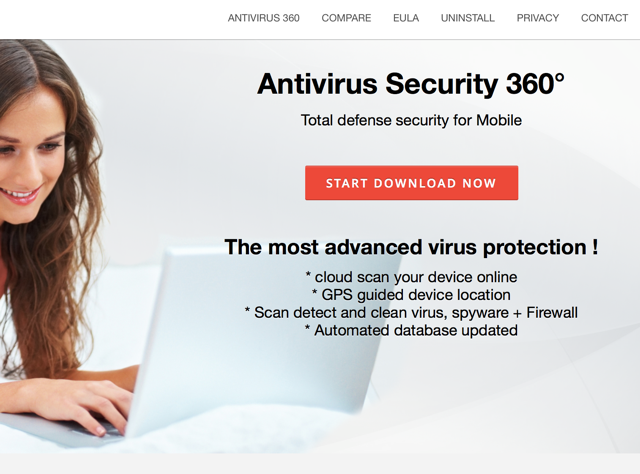
Como visible, esas frases no tienen ningún sentido. La descarga del producto no hará que cualquier, cualquiera de los dos.
Cómo eliminar el software antivirus falso
Si ya es demasiado tarde y ya tiene un programa antivirus falso constantemente el escaneo de su sistema y le inunda con alertas molestos pop-up, consulte los siguientes pasos.
- Ventanas
- Mac OS X
- Google Chrome
- Mozilla Firefox
- Microsoft Edge
- Safari
- Internet Explorer
- Detener Push Pop-ups
How to Remove rogue antivirus programs from Windows.
Paso 1: La detección de programas antivirus falsos con la herramienta SpyHunter Anti-Malware



Paso 2: Inicie su PC en modo seguro





Paso 3: antivirus falsos desinstalar y software relacionado desde Windows
Aquí es un método en pocos y sencillos pasos que debe ser capaz de desinstalar la mayoría de los programas. No importa si usted está utilizando Windows 10, 8, 7, Vista o XP, esos pasos conseguirán el trabajo hecho. Arrastrando el programa o su carpeta a la papelera de reciclaje puede ser una muy mala decisión. Si lo haces, partes y piezas del programa se quedan atrás, y que puede conducir a un trabajo inestable de su PC, errores con las asociaciones de tipo de archivo y otras actividades desagradables. La forma correcta de obtener un programa de ordenador es de desinstalarla. Para hacer eso:


 Siga las instrucciones anteriores y se le desinstalar correctamente la mayoría de los programas.
Siga las instrucciones anteriores y se le desinstalar correctamente la mayoría de los programas.
Paso 4: Limpiar cualquier registro, Created by rogue antivirus programs on Your PC.
Los registros normalmente dirigidos de máquinas Windows son los siguientes:
- HKEY_LOCAL_MACHINE Software Microsoft Windows CurrentVersion Run
- HKEY_CURRENT_USER Software Microsoft Windows CurrentVersion Run
- HKEY_LOCAL_MACHINE Software Microsoft Windows CurrentVersion RunOnce
- HKEY_CURRENT_USER Software Microsoft Windows CurrentVersion RunOnce
Puede acceder a ellos abriendo el editor del registro de Windows y eliminar cualquier valor, creado por los antivirus falsos allí. Esto puede ocurrir siguiendo los pasos debajo:


 Propina: Para encontrar un valor creado por virus, usted puede hacer clic derecho sobre él y haga clic "Modificar" para ver qué archivo que está configurado para ejecutarse. Si esta es la ubicación del archivo de virus, quitar el valor.
Propina: Para encontrar un valor creado por virus, usted puede hacer clic derecho sobre él y haga clic "Modificar" para ver qué archivo que está configurado para ejecutarse. Si esta es la ubicación del archivo de virus, quitar el valor.
Video Removal Guide for rogue antivirus programs (Ventanas).
Get rid of rogue antivirus programs from Mac OS X.
Paso 1: Desinstalar programas antivirus falsos y eliminar archivos y objetos relacionados





Mac le mostrará una lista de elementos que se inicia automáticamente cuando se conecte. Busque cualquier aplicaciones sospechosas idénticos o similares a los antivirus falsos. Compruebe la aplicación que desea detener la ejecución de forma automática y luego seleccione en el Minus ("-") icono para ocultarlo.
- Ir Descubridor.
- En la barra de búsqueda, escriba el nombre de la aplicación que desea eliminar.
- Por encima de la barra de búsqueda cambiar los dos menús desplegables para "Sistema de Archivos" y "Están incluidos" de manera que se puede ver todos los archivos asociados con la aplicación que desea eliminar. Tenga en cuenta que algunos de los archivos no pueden estar relacionados con la aplicación así que mucho cuidado, que los archivos que elimine.
- Si todos los archivos que están relacionados, sostener el ⌘ + A para seleccionar y luego los llevan a "Basura".
En caso de que no se puede quitar antivirus falsos a través de Paso 1 encima:
En caso de que usted no puede encontrar los archivos de virus y objetos en sus solicitudes u otros lugares que hemos mostrado anteriormente, puede buscar manualmente para ellos en las bibliotecas de su Mac. Pero antes de hacer esto, Por favor, lea la declaración de abajo:



Puede repetir el mismo procedimiento con los siguientes Biblioteca directorios:
→ ~ / Library / LaunchAgents
/Library / LaunchDaemons
Propina: ~ es allí a propósito, porque conduce a más LaunchAgents.
Paso 2: Scan for and remove rogue antivirus programs files from your Mac
Cuando se enfrentan a problemas en su Mac como resultado de scripts y programas no deseados, como los antivirus falsos, la forma recomendada de eliminar la amenaza es mediante el uso de un programa anti-malware. SpyHunter para Mac ofrece funciones de seguridad avanzadas junto con otros módulos que mejorarán la seguridad de su Mac y la protegerán en el futuro.
Video Removal Guide for rogue antivirus programs (Mac)
Remove rogue antivirus programs from Google Chrome.
Paso 1: Inicie Google Chrome y abra el menú desplegable

Paso 2: Mueva el cursor sobre "Instrumentos" y luego desde el menú ampliado elegir "Extensiones"

Paso 3: Desde el abierto "Extensiones" Menú localizar la extensión no deseada y haga clic en su "Quitar" botón.

Paso 4: Después se retira la extensión, reiniciar Google Chrome cerrando desde el rojo "X" botón en la esquina superior derecha y empezar de nuevo.
Erase rogue antivirus programs from Mozilla Firefox.
Paso 1: Inicie Mozilla Firefox. Abra la ventana del menú:

Paso 2: Seleccione el "Complementos" icono en el menú.

Paso 3: Seleccione la extensión no deseada y haga clic "Quitar"

Paso 4: Después se retira la extensión, reinicie Mozilla Firefox cerrando desde el rojo "X" botón en la esquina superior derecha y empezar de nuevo.
Uninstall rogue antivirus programs from Microsoft Edge.
Paso 1: Inicie el navegador Edge.
Paso 2: Abra el menú desplegable haciendo clic en el icono en la esquina superior derecha.

Paso 3: En el menú desplegable seleccione "Extensiones".

Paso 4: Elija la extensión sospechosa de ser maliciosa que desea eliminar y luego haga clic en el ícono de ajustes.

Paso 5: Elimine la extensión maliciosa desplazándose hacia abajo y luego haciendo clic en Desinstalar.

Remove rogue antivirus programs from Safari
Paso 1: Inicie la aplicación Safari.
Paso 2: Después de solo pasar el cursor del ratón a la parte superior de la pantalla, haga clic en el texto de Safari para abrir su menú desplegable.
Paso 3: En el menú, haga clic en "Preferencias".

Paso 4: Después de esto, seleccione la pestaña 'Extensiones'.

Paso 5: Haga clic una vez en la extensión que desea eliminar.
Paso 6: Haga clic en 'Desinstalar'.

Una ventana emergente aparecerá que pide la confirmación para desinstalar la extensión. Seleccionar 'Desinstalar' otra vez, y los programas antivirus falsos serán eliminados.
Eliminate rogue antivirus programs from Internet Explorer.
Paso 1: Inicie Internet Explorer.
Paso 2: Haga clic en el ícono de ajustes con la etiqueta 'Herramientas' para abrir el menú desplegable y seleccione 'Administrar complementos'

Paso 3: En la ventana 'Administrar complementos'.

Paso 4: Seleccione la extensión que desea eliminar y luego haga clic en 'Desactivar'. Aparecerá una ventana emergente para informarle de que está a punto de desactivar la extensión seleccionada, y algunos más complementos podrían estar desactivadas, así. Deje todas las casillas marcadas, y haga clic en 'Desactivar'.

Paso 5: Después de la extensión no deseada se ha eliminado, reinicie Internet Explorer cerrándolo desde el botón rojo 'X' ubicado en la esquina superior derecha y vuelva a iniciarlo.
Elimine las notificaciones automáticas de sus navegadores
Desactivar las notificaciones push de Google Chrome
Para deshabilitar las notificaciones push del navegador Google Chrome, por favor, siga los siguientes pasos:
Paso 1: Ir Ajustes en Chrome.

Paso 2: En la configuración de, seleccione “Ajustes avanzados":

Paso 3: Haga clic en "Configuración de contenido":

Paso 4: Abierto "Notificaciones":

Paso 5: Haga clic en los tres puntos y elija Bloquear, Editar o quitar opciones:

Eliminar notificaciones push en Firefox
Paso 1: Ir a Opciones de Firefox.

Paso 2: Ir a la configuración", escriba "notificaciones" en la barra de búsqueda y haga clic en "Ajustes":

Paso 3: Haga clic en "Eliminar" en cualquier sitio en el que desee que desaparezcan las notificaciones y haga clic en "Guardar cambios"

Detener notificaciones push en Opera
Paso 1: En ópera, prensa ALT + P para ir a Configuración.

Paso 2: En Configuración de búsqueda, escriba "Contenido" para ir a Configuración de contenido.

Paso 3: Abrir notificaciones:

Paso 4: Haz lo mismo que hiciste con Google Chrome (explicado a continuación):

Elimina las notificaciones automáticas en Safari
Paso 1: Abrir preferencias de Safari.

Paso 2: Elija el dominio desde el que desea que desaparezcan las ventanas emergentes push y cámbielo a "Negar" de "Permitir".
rogue antivirus programs-FAQ
What Is rogue antivirus programs?
The rogue antivirus programs threat is adware or virus de la redirección de navegador.
Puede ralentizar significativamente su computadora y mostrar anuncios. La idea principal es que su información sea probablemente robada o que aparezcan más anuncios en su dispositivo..
Los creadores de dichas aplicaciones no deseadas trabajan con esquemas de pago por clic para que su computadora visite sitios web de riesgo o de diferentes tipos que pueden generarles fondos.. Es por eso que ni siquiera les importa qué tipo de sitios web aparecen en los anuncios.. Esto hace que su software no deseado sea indirectamente riesgoso para su sistema operativo..
What Are the Symptoms of rogue antivirus programs?
Hay varios síntomas que se deben buscar cuando esta amenaza en particular y también las aplicaciones no deseadas en general están activas:
Síntoma #1: Su computadora puede volverse lenta y tener un bajo rendimiento en general.
Síntoma #2: Tienes barras de herramientas, complementos o extensiones en sus navegadores web que no recuerda haber agregado.
Síntoma #3: Ves todo tipo de anuncios, como resultados de búsqueda con publicidad, ventanas emergentes y redireccionamientos para que aparezcan aleatoriamente.
Síntoma #4: Ves aplicaciones instaladas en tu Mac ejecutándose automáticamente y no recuerdas haberlas instalado.
Síntoma #5: Ve procesos sospechosos ejecutándose en su Administrador de tareas.
Si ve uno o más de esos síntomas, entonces los expertos en seguridad recomiendan que revise su computadora en busca de virus.
¿Qué tipos de programas no deseados existen??
Según la mayoría de los investigadores de malware y expertos en ciberseguridad, las amenazas que actualmente pueden afectar su dispositivo pueden ser software antivirus falso, adware, secuestradores de navegador, clickers, optimizadores falsos y cualquier forma de programas basura.
Qué hacer si tengo un "virus" like rogue antivirus programs?
Con pocas acciones simples. Primero y ante todo, es imperativo que sigas estos pasos:
Paso 1: Encuentra una computadora segura y conectarlo a otra red, no en el que se infectó tu Mac.
Paso 2: Cambiar todas sus contraseñas, a partir de sus contraseñas de correo electrónico.
Paso 3: Habilitar autenticación de dos factores para la protección de sus cuentas importantes.
Paso 4: Llame a su banco para cambiar los datos de su tarjeta de crédito (código secreto, etc) si ha guardado su tarjeta de crédito para compras en línea o ha realizado actividades en línea con su tarjeta.
Paso 5: Asegurate que llame a su ISP (Proveedor de Internet u operador) y pedirles que cambien su dirección IP.
Paso 6: Cambia tu Contraseña de wifi.
Paso 7: (Opcional): Asegúrese de escanear todos los dispositivos conectados a su red en busca de virus y repita estos pasos para ellos si se ven afectados.
Paso 8: Instalar anti-malware software con protección en tiempo real en cada dispositivo que tenga.
Paso 9: Trate de no descargar software de sitios de los que no sabe nada y manténgase alejado de sitios web de baja reputación en general.
Si sigue estas recomendaciones, su red y todos los dispositivos se volverán significativamente más seguros contra cualquier amenaza o software invasivo de información y estarán libres de virus y protegidos también en el futuro.
How Does rogue antivirus programs Work?
Una vez instalado, rogue antivirus programs can recolectar datos usando rastreadores. Estos datos son sobre tus hábitos de navegación web., como los sitios web que visita y los términos de búsqueda que utiliza. Luego se utiliza para dirigirle anuncios o para vender su información a terceros..
rogue antivirus programs can also descargar otro software malicioso en su computadora, como virus y spyware, que puede usarse para robar su información personal y mostrar anuncios riesgosos, que pueden redirigir a sitios de virus o estafas.
Is rogue antivirus programs Malware?
La verdad es que los programas basura (adware, secuestradores de navegador) no son virus, pero puede ser igual de peligroso ya que pueden mostrarle y redirigirlo a sitios web de malware y páginas fraudulentas.
Muchos expertos en seguridad clasifican los programas potencialmente no deseados como malware. Esto se debe a los efectos no deseados que pueden causar los PUP., como mostrar anuncios intrusivos y recopilar datos del usuario sin el conocimiento o consentimiento del usuario.
About the rogue antivirus programs Research
El contenido que publicamos en SensorsTechForum.com, this rogue antivirus programs how-to removal guide included, es el resultado de una extensa investigación, trabajo duro y la dedicación de nuestro equipo para ayudarlo a eliminar el, problema relacionado con el adware, y restaurar su navegador y sistema informático.
How did we conduct the research on rogue antivirus programs?
Tenga en cuenta que nuestra investigación se basa en una investigación independiente. Estamos en contacto con investigadores de seguridad independientes, gracias a lo cual recibimos actualizaciones diarias sobre el último malware, adware, y definiciones de secuestradores de navegadores.
Además, the research behind the rogue antivirus programs threat is backed with VirusTotal.
Para comprender mejor esta amenaza en línea, Consulte los siguientes artículos que proporcionan detalles informados..













